电脑音响无声如何处理(解决电脑音响无声的实用方法)
- 生活窍门
- 2024-11-26
- 25
- 更新:2024-10-29 15:20:52
在使用电脑时,音响的声音起到了至关重要的作用。但是有时候我们可能会遇到电脑音响无声的情况,这不仅影响了我们的娱乐体验,也可能影响到工作和学习。当电脑音响没有声音时,我们应该如何处理呢?本文将为您提供解决电脑音响无声的实用方法。
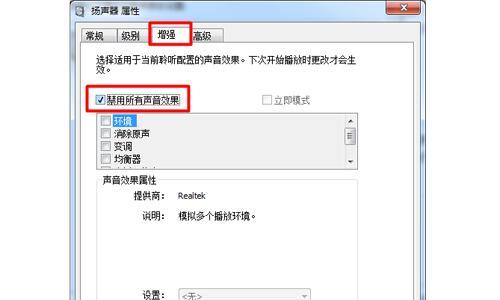
检查音量设置是否正常
确认音频线是否连接稳定
检查音频接口是否有杂音
检查音频驱动是否正常
调整系统声音输出设备
重新安装音频驱动程序
检查操作系统的声音设置
检查音箱电源是否通电
检查音箱是否静音或音量太低
检查耳机或扬声器是否损坏
检查其他软件或应用程序的声音设置
检查设备管理器中的音频设备是否正常
尝试使用其他音频输出设备
检查操作系统是否有更新
寻求专业帮助或更换音箱设备
当电脑音响无声时,我们可以通过检查音量设置、确认音频线连接、调整系统声音输出设备等方法来解决问题。如果问题仍然存在,我们可以尝试重新安装音频驱动程序、检查其他软件或应用程序的声音设置,甚至寻求专业帮助或更换音箱设备。通过这些方法,我们可以恢复电脑音响的正常使用,提升我们的娱乐体验和工作效率。
电脑音响无声的解决方法
电脑是我们日常生活和工作中必不可少的工具,而音效也是我们享受音乐、观看电影和玩游戏的重要因素之一。然而,有时我们可能会遇到电脑音响无声的问题,这给我们的娱乐体验带来了困扰。在本文中,我们将为大家提供一些排查和解决电脑音响无声问题的方法,帮助您尽快恢复到正常使用状态。
段落
1.检查音量设置:确认音量是否被调至静音或较低,可以通过点击任务栏右下角音量图标来检查。(打开任务栏右下角音量图标,确认音量调节是否为最低或静音状态。)
2.检查物理连接:确保音箱与电脑正确连接,插头是否松动或插入错误的孔位。(仔细检查音箱连接线,确认其正确插入到电脑的音频输出口,如插孔松动可重新插入确保稳固连接。)
3.确认音箱电源:确保音箱的电源开关打开,并检查电源线是否正常连接到电源插座。(检查音箱背面电源开关,确认其处于开启状态,检查电源线是否牢固连接到电源插座。)
4.检查音频驱动程序:更新或重新安装音频驱动程序,确保其与操作系统兼容。(打开设备管理器,找到声音、视频和游戏控制器选项,右键点击音频驱动程序并选择更新驱动程序或卸载后重新安装。)
5.检查默认播放设备:确认音箱已被设置为默认播放设备,以确保音频输出正常。(右键点击任务栏音量图标,选择“播放设备”,确保所连接的音箱已被设置为默认播放设备。)
6.解决耳机问题:如果使用耳机,请检查耳机本身是否正常工作,并尝试更换其他耳机进行测试。(将耳机插入电脑音频输出口,检查耳机是否能正常工作,如不能工作请尝试更换其他耳机进行测试。)
7.检查音频设置:进入操作系统的音频设置界面,检查音频通道、增益和均衡器等参数是否正确设置。(在操作系统的音频设置界面,检查并调整音频通道、增益和均衡器等参数以确保其正常工作。)
8.执行系统故障排除:使用操作系统提供的故障排除工具来检查和解决可能的音频问题。(打开控制面板,搜索并打开“故障排除”,选择“音频播放问题”,按照提示进行故障排除。)
9.确认应用程序音量:如果只有特定应用程序没有声音,请确保其音量设置没有被静音或调低。(在该应用程序内部的设置界面,检查音量设置是否正常,确保音量没有被静音或调低。)
10.检查防火墙设置:防火墙有时会阻止某些应用程序的音频输出,检查防火墙设置并允许音频应用程序正常运行。(打开防火墙设置,确认是否阻止了特定应用程序的音频输出,如有请允许其正常运行。)
11.清除缓存文件:清除临时文件和缓存文件可能有助于解决某些音频问题,尝试清除缓存文件并重新启动电脑。(打开文件资源管理器,进入临时文件和缓存文件所在目录,删除其中的文件并重新启动电脑。)
12.检查硬件故障:如果以上方法无效,可能存在硬件故障,检查音箱是否正常工作或尝试更换其他音箱进行测试。(将音箱连接到其他设备进行测试,或者尝试将其他音箱连接到电脑上以确认音箱是否正常工作。)
13.更新操作系统:确保操作系统和驱动程序都是最新的版本,以支持最新的音频功能和修复可能的问题。(打开系统设置,选择“更新与安全”,点击“检查更新”并按照提示进行更新。)
14.寻求专业帮助:如果以上方法仍然无法解决问题,建议咨询专业人士或联系电脑制造商寻求进一步的支持和帮助。(与专业人士或电脑制造商联系,向他们描述问题并寻求他们的建议和解决方案。)
15.在遇到电脑音响无声问题时,我们可以通过检查音量设置、物理连接、音频驱动程序等方面进行排查和修复。如果问题仍未解决,可以尝试更新操作系统、清除缓存文件等方法。如果问题依然存在,寻求专业帮助是解决问题的最佳选择。通过以上方法,相信您能够快速恢复到正常使用状态,重新享受优质音效带来的娱乐体验。











